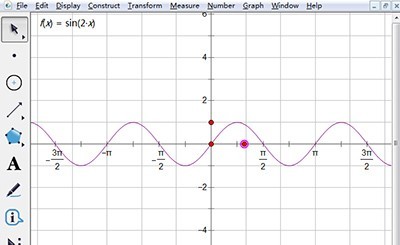方法一
在绘图菜单中点击“定义坐标系”,定义好坐标系后点击“绘图”菜单选择“坐标网格”——“三角坐标网格”,就可以将x轴转换为弧度制了。
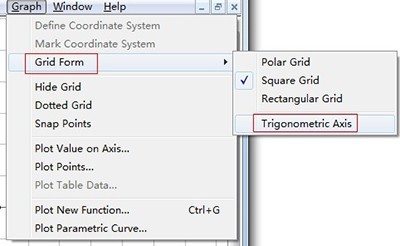
方法二
也可以在定义好坐标系后,在画板上单击右键选择【三角坐标网格】就可以将x轴转换为弧度制了,如图所示。
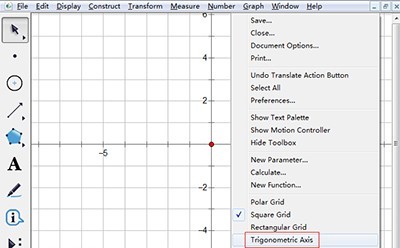
方法三
利用【绘图】菜单的【定义坐标系】命令建立好坐标系后,选中横坐标轴,鼠标右键,点击【属性】,在弹出的属性对话框的坐标轴选项下选择【π的倍数】,点击确定即可。
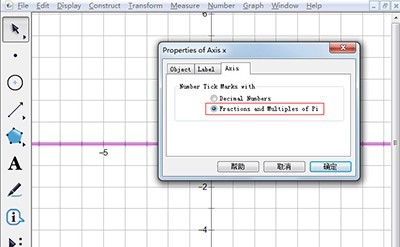
方法四
当你画三角函数图像的时候,会弹出对话框自动问你要不要转换为弧度制,点击【是】,就会自动建立三角坐标系。
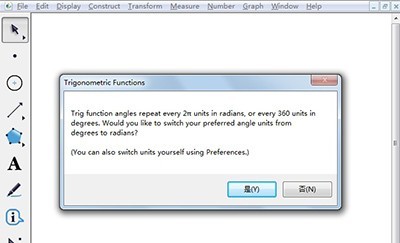
说明:以上四种方法都是将x坐标轴改为了以π为单位的弧度制坐标系,若要缩小坐标轴刻度,就选中单位原点,向右拖动,即可改变,如图所示。